Kiểm tra sự ổn định của hệ thống bằng các bài stress-test
Dàn máy tính của các bạn có thực sự ổn định?

Dĩ nhiên không ai đòi hỏi một hệ thống với CPU Core 2 Duo cũ kỹ và VGA mid-end có thể chạy mượt mà Crysis 3 ở mức max setting full HD, hay có thể convert cả chục GB phim một lúc. Nhưng một hệ thống đáng tin cậy với độ ổn định cao ít nhất cũng sẽ không xảy ra lỗi nghiêm trọng gây ảnh hưởng đến dữ liệu hay ví tiền của bạn dưới sức ép nặng nề. Hơn thế nữa, việc xác định độ ổn định của hệ thống cũng sẽ phần nào giảm bớt nỗi lo về việc một ngày đẹp trời chiếc PC thân yêu bỗng nhiên… đến tháng và để lại hậu quả lớn cho công việc bạn đang làm. Nếu trong hệ thống có tồn tại một phần cứng “đuối sức” hay một lỗi tương thích nho nhỏ nào đó, có thể trong phần lớn trường hợp chúng ta vẫn dùng được máy hoàn toàn bình thường. Nhưng sau đó chỉ một tích tắc trục trặc nho nhỏ hay một vài giây hoạt động nặng có thể để lại tổn thương nghiêm trọng cho các hệ thống chịu lỗi kém.
Theo như chuyên trang PCWorld, việc tiến hành stress-test hệ thống là cần thiết mỗi khi chúng ta lắp một dàn máy mới, thay thế một thành phần phần cứng hay đơn giản là tập tành OC nhẹ nhàng một chút. Cần phân biệt stress-test với benchmark ở chỗ các bài stress-test chủ yếu nhằm xác định độ ổn định(và trong phần lớn trường hợp là cả nhiệt độ) của từng thành phần hoặc cả hệ thống khi chịu tải nặng trong thời gian dài, ít quan tâm hơn đến việc trong tình trạng đó ta thu được bao nhiêu kết quả tính toán (fps, số giây video convert được hay số phép toán thành công.v.v.). Việc tiến hành cũng không đòi hỏi quá nhiều thao tác phức tạp với các công cụ có sẵn miễn phí trên Internet, chúng ta hãy cùng tìm hiểu qua một số công cụ phổ biến và được ưa chuộng nhất hiện nay.
Theo dõi tình trạng hệ thống
Dĩ nhiên trước khi “tra tấn” cỗ máy của mình, ta cần có một công cụ để theo dõi tình trạng của hệ thống trong suốt quá trình đó. Trong số đó, hai yếu tố thường được quan tâm nhất là nhiệt độ và tải(load). Dĩ nhiên đối với những ai có nhu cầu OC hoặc có đủ kiến thức về điện tử để phát hiện ra các bất ổn bắt nguồn từ nguồn điện, các thông tin về nguồn điện cấp cho từng thành phần cũng rất quan trọng. Cuối cùng phải đến thông số vòng quay của các quạt tản nhiệt, cần được theo dõi song song với nhiệt độ để xác định quyết định việc hệ thống có cần một giải pháp tản nhiệt mới hay không.
3 công cụ được ưa chuộng nhất hiện nay đều hỗ trợ đầy đủ các thông số này, chỉ khác biệt đôi chỗ về độ chi tiết và các thế hệ phần cứng được hỗ trợ. Khi tiến hành stress-test, đứng bao giờ lơ là vấn đề nhiệt độ. Tùy chủng loại và model phần cứng mà bạn sẽ nhận được lời khuyên khác nhau về mức nhiệt độ nào là phù hợp khi full load lâu dài, nhưng thông thường không nên để các vi xử lý chịu đựng nhiệt độ trên 80 90 độ C quá lâu, dù nhà sản xuất cung cấp thông tin về mức tối đa là 100 đi chăng nữa.
HWMonitor là sản phẩm của CPUID, công ty phần mềm nổi tiếng với CPU-Z. Cung cấp đầy đủ các thông tin cần thiết cơ bản nhưng không có nhiều tùy chọn hiển thị.
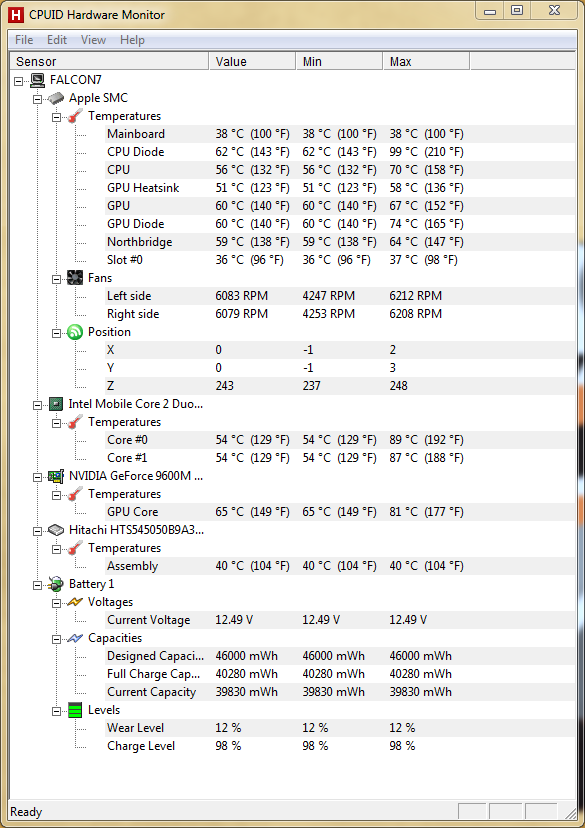
Speedfan, cung cấp thông tin chi tiết hơn so với HWMonitor, cộng với khả năng hỗ trợ người dùng kiểm soát tốc độc quạt trên một số hệ thống.
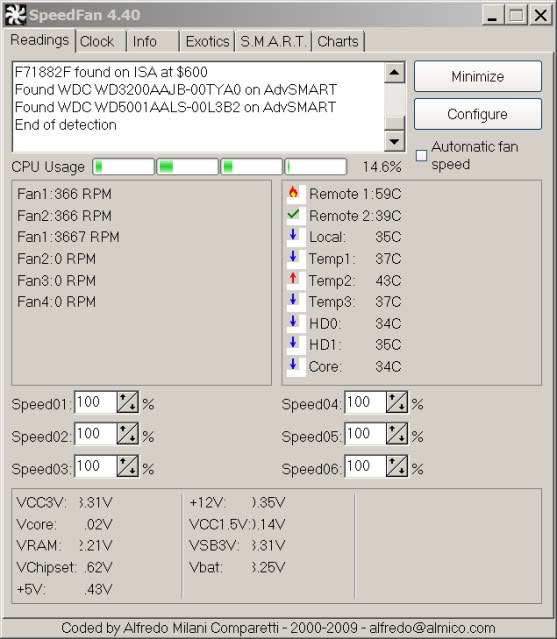
HWInfo, công cụ tất cả trong một bao gồm khả năng hiển thị thông tin phần cứng của toàn bộ hệ thống, hiển thị các thông tin sensor cần thiết kể trên(có phần chi tiết hơn HWMonitor), thống kê các thông số load-nhiệt độ-voltage từ sensor thành dạng biểu đồ và hỗ trợ một số dạng benchmark đơn giản.
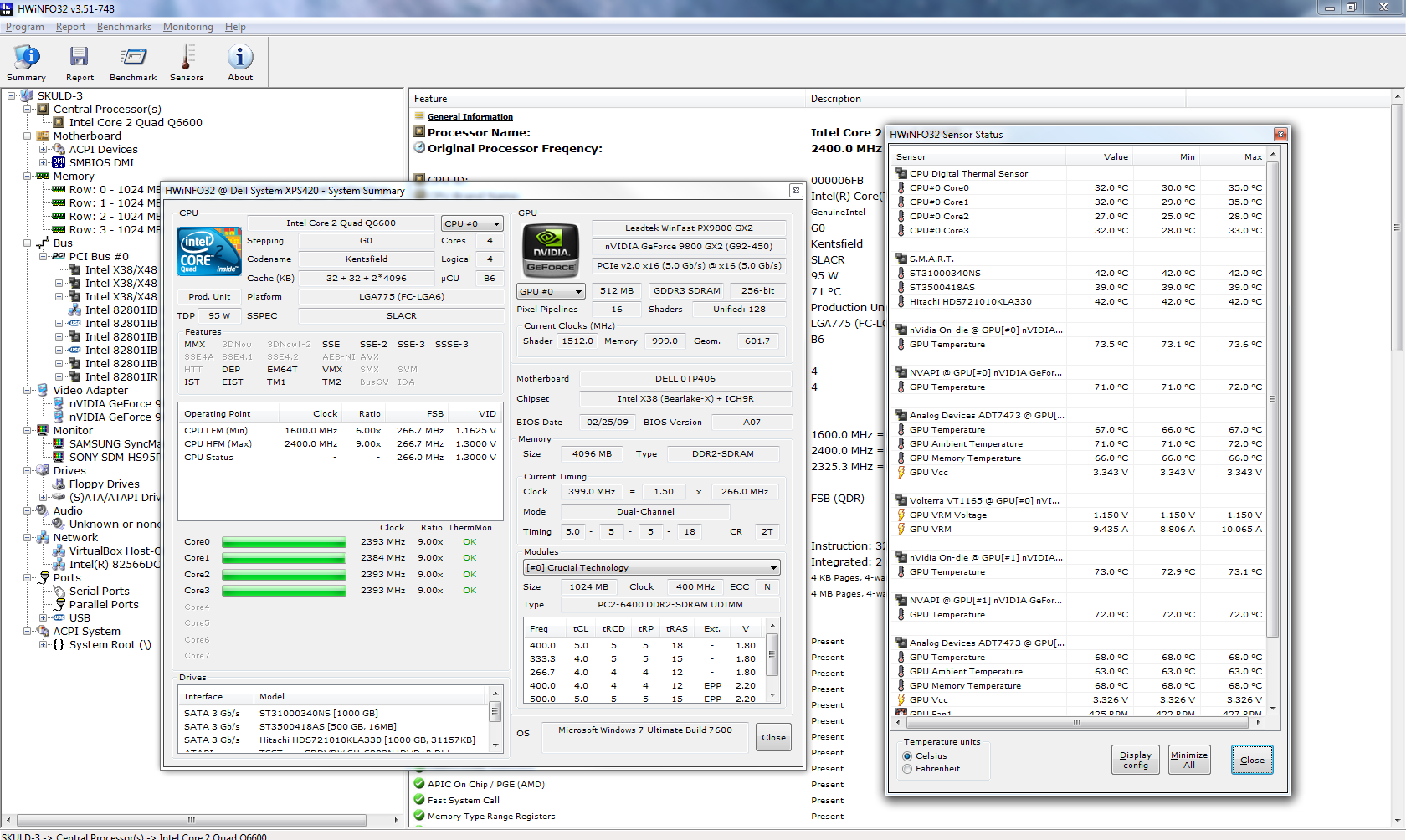
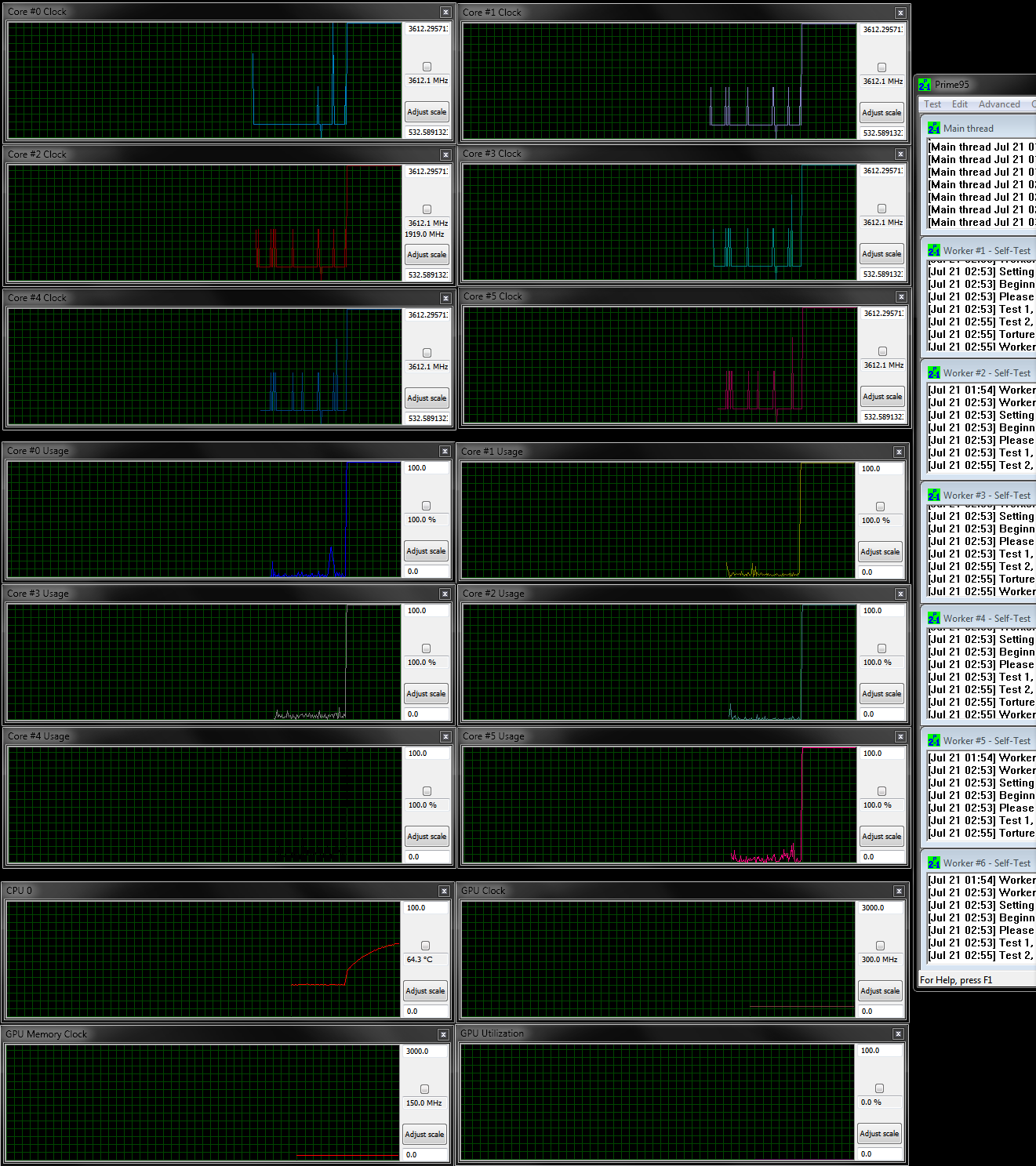
Stress-test CPU
Trái tim của hệ thống – CPU – hiển nhiên cũng là đối tượng cần bị “đày đọa” dầu tiên và nhiều nhất khi ta cần kiểm tra sự ổn định. Và đã nói đến stress-test CPU thì không thể không nói đến Prime95. Dù ngày nay đã có khá nhiều công cụ được ra đời để thử sức CPU dưới các cách khác nhau, Prime95 vẫn rất được ưa chuộng trên toàn thế giới. Với Prime95, mở Option> Torture Test và vi xử lý nhà bạn sẽ phải è cổ ra tính toán các số nguyên tố Mersenne(phần mềm thực ra vốn ra đời để thực hiện việc này). Chế độ test Blend đi kèm sẽ giúp chúng ta thử sức của cả RAM lẫn CPU. Nếu không có lỗi nào xuất hiện trong khoảng vài giờ hoặc nửa ngày, ta có thể tạm coi 2 thành phần này đã ổn định. Còn nếu bạn thường xuyên đòi hỏi nhiều từ CPU, một bài test kéo dài 24 giờ cũng không phải là ý tồi.
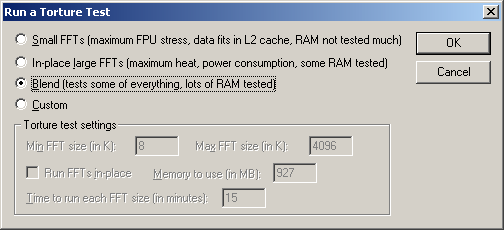
Ngoài ra cũng cần kể đến IntelBurnTest hay OCCT, thường được dùng bởi những người dùng có yêu cầu cao hơn, với nhiều tùy chọn và phương pháp tra tấn CPU khác nhau.
Nhìn chung, bất kể bạn chọn công cụ nào, nên chạy thử ít nhất 4 giờ, hoặc tốt hơn là khoảng 1 buổi tối đến nửa ngày, kết hợp thêm các chế độ nặng hơn (VD như High hay Very High trên IntelBurnTest) trong một khoảng thời gian ngắn. Nếu CPU của bạn vượt qua đợt thử lửa này, bạn đã có thể phần nào yên tâm về trái tim của hệ thống.
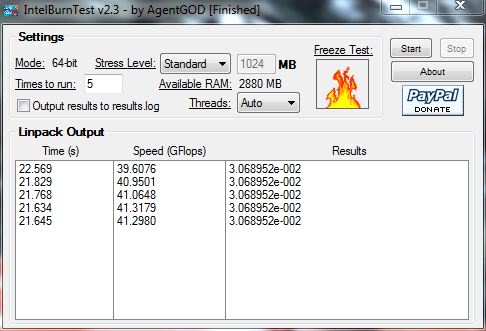
RAM
MemTest86 , đó là tất cả những gì chúng ta cần cho RAM. Việc thao tác với Memtest86 có dài dòng hơn đôi chút ở chỗ người dùng cần burn phần mềm ra một USB flash hoặc đĩa CD, sau đó khởi động lại máy và boot từ CD/USB này. Bài test sẽ tự động khởi động, ta không cần thao tác gì thêm. Đừng lo lắng về giao diện cổ lỗ sĩ của nó, đây là phần mềm để thử sức hệ thống của bạn, một tay đao phủ - không phải phần mềm đồ họa. Tốt nhất nên để hệ thống chạy đến khi đã đạt ít nhất 7 “Pass” (thời lượng sẽ tùy vào dung lượng RAM của máy bạn). Nếu gặp lỗi và case nhà bạn có nhiều hơn một thanh RAM, thử lại với từng thanh để tìm ra thủ phạm.
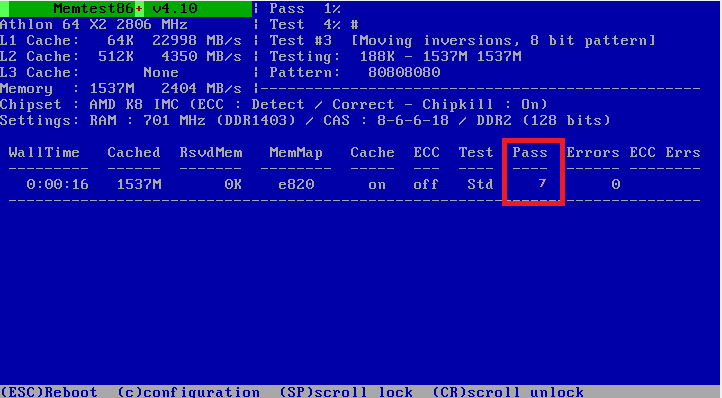
VGA
Một số người cho rằng việc chạy benchmark game nặng đã là quá đủ và tương tự với việc stress-test VGA trong thời gian dài. Tuy vậy chúng ta vẫn nên thực hiện thao tác này một cách cẩn thận với sự hỗ trợ của FurMark. Ở mức cơ bản, việc thiết lập bài test FurMark không có quá nhiều khác biệt với việc cấu hình đồ họa cho một game, thậm chí là đơn giản hơn, vì vậy bạn sẽ không gặp nhiều khó khăn. Cần chú ý là VGA sẽ nóng lên rất nhanh dưới sức ép của FurMark, vì vậy đừng bao giờ lơ là vấn đề nhiệt độ. Đừng lo về việc phải thức qua đêm để trông chừng máy, vì việc test VGA chỉ cần khoảng 15-30’, thông thường trục trặc trên VGA sẽ được phát hiện nhanh hơn nhiều so với CPU hay RAM.
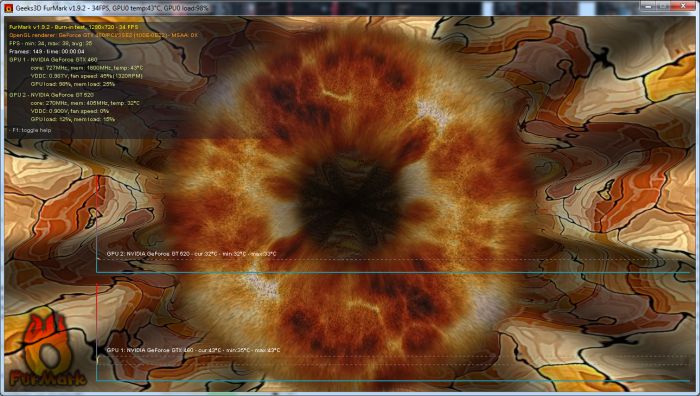
Nếu bạn cần một giải phải thay thế, công cụ mới mang tên Valley từ nhà phát triển Unigine sẽ là một lựa chọn không tồi. Bạn có cơ hội tận hưởng một khung cảnh khá huyền ảo, được sinh ra từ mồ hôi xương máu của chiếc VGA đang bị đày đọa. Và dĩ nhiên nếu bạn muốn, các công cụ benchmark game cũng là lựa chọn bổ sung không tồi cho việc stress-test VGA.
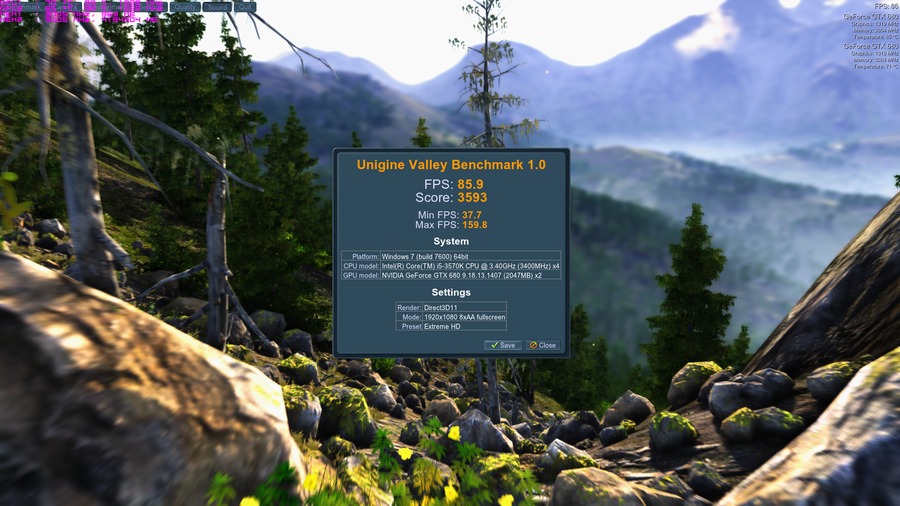
Phần còn lại của hệ thống
CPU, GPU và RAM là những thành phần chính cần được lưu tâm khi nói về độ ổn định của hệ thống. Việc stress-test nguồn (PSU hay pin laptop) không phải việc đơn giản và nhìn chung nếu nguồn điện nhà bạn có hơi đuối sức, việc này sẽ được thể hiện ngay trong ba bài test trên – đặc biệt là khi test GPU. Còn việc benchmark ổ cứng (HDD hoặc SSD) thiên về việc xác định hiệu năng của hệ thống hơn là xác định tính ổn định. Một ổ SSD chạy chậm hay HDD nhiều bad sector ít khi có khả năng gây mất ổn định nghiêm trọng cho toàn bộ PC, trừ khi bạn kém may mắn và các file quan trọng của hệ điều hành được lưu trên các bad sector đó.
NỔI BẬT TRANG CHỦ

Smartphone Xiaomi giá hơn 7 triệu có chip Snapdragon 8s Gen 3 mạnh ngang ngửa Galaxy S24 Ultra, màn hình 120Hz, sạc 90W
Redmi Turbo 3 đang là chiếc smartphone "làm mưa làm gió" trong phân khúc tầm trung không chỉ tại Trung Quốc mà ngay tại chính Việt Nam nhờ loạt ưu điểm mạnh mẽ về cấu hình phần cứng.

Chỉ bằng một clip 41 giây, MKBHD đưa một startup AI đầy triển vọng tới nguy cơ sụp đổ
